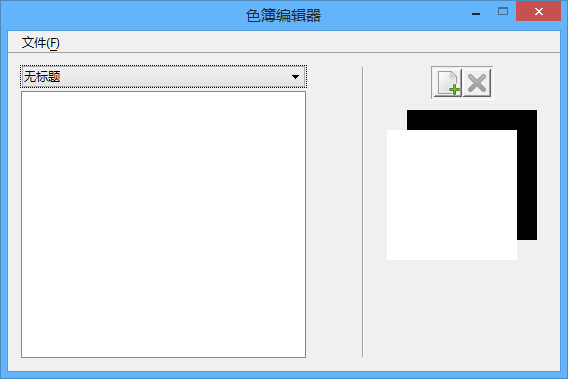| 色簿名称选择器 |
设置要打开进行编辑的色簿。下拉菜单中列出了打开的 DGN 库中存储的所有色簿。 CBOOK OPEN [ book_name ] |
| 颜色列表框 |
显示色簿中的颜色。每个行的背景显示每种颜色的预览。
- 要修改某种颜色,请双击该颜色。
- 要重命名某种颜色,请右键单击该颜色。
CBOOK COLOR SELECT [ color_name ] CBOOK COLOR MODIFY < 0–255 | 0–255 | 0–255 > CBOOK COLOR RENAME [ new_color_name ] |
| 颜色滑块 |
该矩形(位于颜色列表框右侧)显示色簿中的所有颜色。单击它可移动当前色簿位置并更新列表。带黑色边框的矩形表示列表中当前显示的颜色。单击并拖动黑色外边框的效果类似于使用颜色列表框中的滚动条。 |
| 创建颜色 |
打开修改颜色对话框,此对话框用于创建或修改颜色。 CBOOK COLOR NEW [ new_color_name ] < 0–255 | 0–255 | 0–255 > |
| 删除颜色 |
删除所选的颜色。 CBOOK COLOR DELETE |
| 预览框 |
前置预览显示所选颜色。后置预览显示当前背景色。 |
|
|
打开创建色簿对话框以创建色簿。
CBOOK NEW [ new_book_name ] |
|
|
保存对所选色簿所做的更改。 CBOOK SAVE |
|
|
打开创建色簿对话框以使用其他名称保存打开的色簿。 CBOOK SAVEAS [ copy_book_name ] |
|
|
删除所选的色簿。 CBOOK DELETE |
|
|
打开导入色簿对话框,此对话框用于从逗号分隔 (.csv) 文件导入色簿。 CBOOK IMPORT [ path\directory\filename.csv ] |
|
|
打开导出色簿对话框,此对话框用于导出色簿到逗号分隔 (.csv) 文件。 CBOOK EXPORT [ filename.csv ] |